فعالسازی حالت تعمیر و نگهداری سایت در وردپرس

ابتدا از سایت wordpress.org از بخش plugins عبارت maintenance را جستجو می کنیم. در این صفحه افزونه های تعمیر و نگهداری را پیدا کنید. و سپس افزونه wp maintenance mode را نصب و فعال کنید کار با این افزونه بسیار ساده و راحت است. اسم این افزونه را کپی نمایید. به بخش افزونه ها و زیرمنوی افزودن مراجعه کنید. در صفحه باز شده نام افزونه را در فیلد جستجو جایگذاری نمایید. سپس روی دکمه «هم اکنون نصب کن» زیر افزونه کلیک نمایید و در نهایت آن را فعال کنید. در همین بخش نیز می توانید واژه maintenance را جستجو و افزونه هایی که در این خصوص توسعه داده شده اند را بررسی کنید.

اگر بعد از نصب افزونه با ارور زیر مواجه شدید، روی دکمه پاک کردن کش کلیک کنید.
![]()
بعد از نصب و فعالسازی افزونه در بخش تنظیمات زیرمنویی حالت تعمیر و نگهداری اضافه خواهد شد. روی آن کلیک کنید. ابتدا در تب عمومی از مقابل عبارت وضعیت روی گزینه «فعال شد» کلیک کنید. روی دکمه ذخیره تغییرات پایین صفحه کلیک کنید. حالا حالت تعمیر و نگهداری برای وبسایت شما فعال شد.

می توانید به صفحه اصلی سایت مراجعه نموده و وضعیت آن را مشاهده کنید. چون در حال حاضر شما به عنوان مدیر در سایت حضور دارید حالت تعمیر و نگهداری برای شما نمایش داده نمی شود و همچنان صفحه اصلی وبسایت را می بینید. این مورد فقط برای مدیری که در سایت لاگین کرده باشد رخ می دهد. حالا اگر در مرورگر دیگری آدرس سایت خود را بررسی نمایید با بدون نقش مدیریت به وبسایت مراجعه کنید می بنیید که وبسایت شما در حالت تعمیر و نگهداری قرار دارد و پیام تعریف شده در افزونه نمایش داده می شود. اما برای اینکه بتوانید پیام نمایشی را ویرایش کنید و پیغام دلخواه خود را قرار دهید می بایست به بخش تنظیمات افزونه و تب طراحی مراجعه کنید.

در فیلد متن می توانید پیغام مورد نظر خود را درج کنید. به عنوان مثال می توانید بنوسید Coming soon … و سپس تنظیمات مربوطه را ذخیره کنید. حالا اگر مجددا به وبسایت خود مراجعه نمایید می بینید پیغام نمایش داده شده به بازدیدکننده تغییر کرد.

در صورتی که دیگر تمایلی به نمایش پیغام مورد نظر نداشتید می توانید مجددا به تب عمومی مراجعه کرده و وضعیت را در حالت غیر فعال قرار دهید.
مطالب مرتبط:
ساخت دکمه تماس با ما چسبان در وردپرس
تفاوت صفحات وب ایستا و پویا در وردپرس
ساخت تب در وردپرس با افزونه Tabs Shortcode and Widget
استفاده از کاراکترهای خاص در وردپرس
درباره Mostafa Shoa
مدیر تیم پارس نویس، کارشناس مهندسی نرم افزار، مدرس دوره های برنامه نویسی و طراحی سایت در مدارس تیزهوشان، مشاور تبلیغات و بازاریابی استارتاپ ها و کسب و کارهای اینترنتی
نوشته های بیشتر از Mostafa Shoa








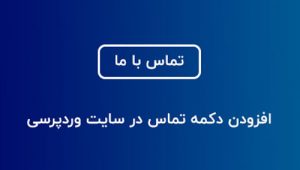
دیدگاهتان را بنویسید